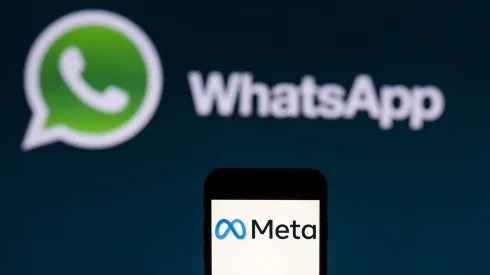WhatsApp, la aplicación de mensajería instantánea popular a nivel mundial, nos actualiza cada cierto tiempo con funciones y novedades, como edición, la velocidad para reproducir audios, entre otras características.
Esta vez, se suma una nueva función a la lista y es que ya se puede comenzar a usar la inteligencia artificial de Meta.
¿Cómo desactivar Meta AI en WhatsApp?
Se trata de una inteligencia artificial generativa, que te dará respuesta en texto, imágenes o videos. Por el momento no se puede desactivar Meta IA en WhatsApp, ya que está dentro de los términos y condiciones al momento de utilizar y descargar la aplicación.
Por lo tanto, una de las recomendaciones, si no quieres utilizarla, es que no selecciones “Continuar”, al momento en que la aplicación te solicite la autorización para su uso.
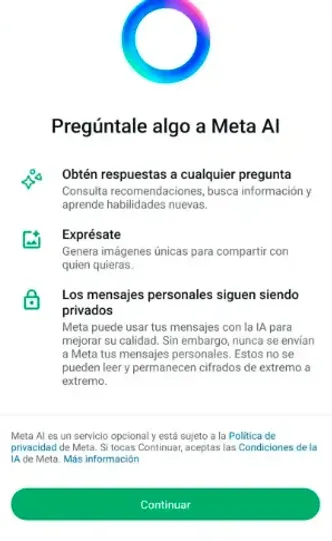
El nuevo asistente de Meta que incluye inteligencia artificial (IA), ya está disponible en Chile y en más de 20 países y se espera que con esta novedad, se podrán editar fotos y solicitar otras funciones a la IA, como por ejemplo: crear reels, rutinas de ejercicios, inspiración para decorar, etc.
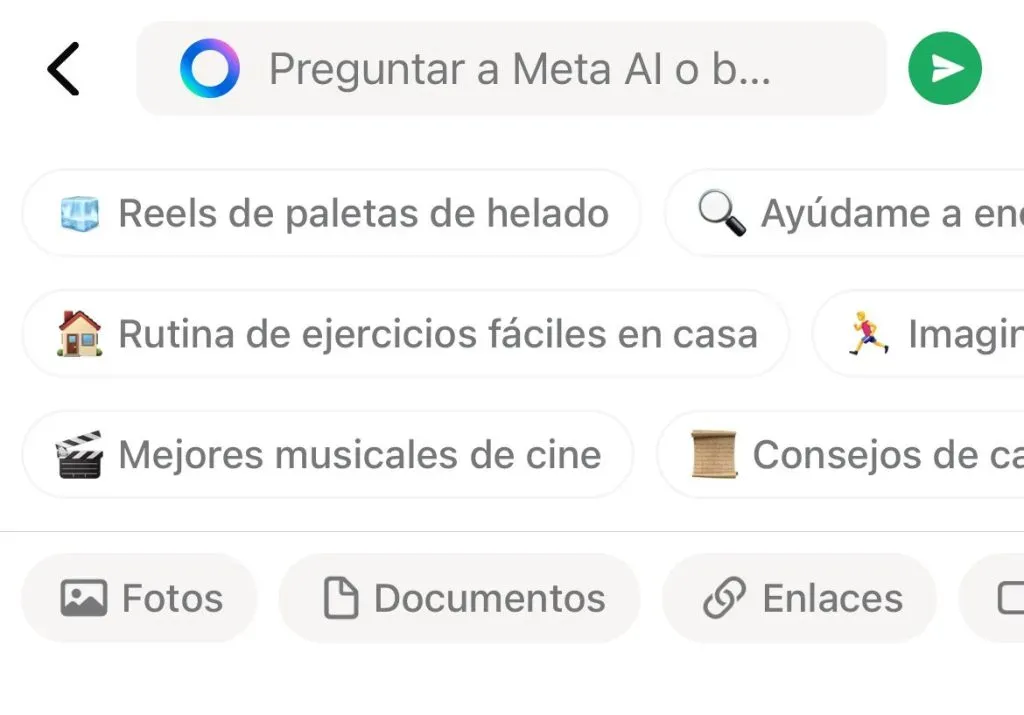
Meta AI en WhatsApp
¿Se pueden recuperar los mensajes borrados de WhatsApp?
WhatsApp no tiene una función dentro de la misma aplicación, para poder realizar este proceso, pero puedes hacerlo de la siguiente manera:

ver también
WhatsApp permitirá enviar fotos en HD: Así debes activar la nueva función
Recupera mensajes borrados con una copia de seguridad
- Haz una copia de seguridad de WhatsApp accediendo a la configuración de la aplicación. Asegúrate de que la copia se guarda solo en el teléfono, sin incluir Drive/iCloud.
- Si notas que la otra persona eliminó mensajes, desinstala WhatsApp de tu dispositivo y vuelve a instalarlo. Inicia sesión y restaura la última copia de seguridad. Los mensajes eliminados deberían volver a aparecer, aunque este método no siempre es infalible.
¿Cómo compartir pantalla en WhatsApp?
Android
- Toca el ícono de compartir pantalla en los controles de video para acceder a la pantalla compartida. Tu teléfono mostrará un aviso que indica que estás a punto de empezar a grabar o transmitir con WhatsApp.
- Toca Empezar ahora para comenzar a compartir pantalla.
- Para dejar de compartir pantalla, toca Dejar de compartir.
iOS
- Pulsa el ícono en los controles de video para acceder a la pantalla compartida. Tu teléfono mostrará un aviso que indica que estás a punto de empezar a grabar o transmitir con WhatsApp.
- Toca Empezar ahora para comenzar a compartir pantalla.
- Toca Dejar de compartir para finalizar el uso compartido de la pantalla mientras estás en WhatsApp. Si no estás en WhatsApp, toca la burbuja roja en la esquina superior de la pantalla y, luego, toca Detener.
Windows
- Haz clic en el ícono de compartir.
- Elige si quieres compartir una aplicación específica o toda la pantalla.
- Cuando compartas la pantalla, verás tu foto del perfil.

ver también
Llama 3: Cómo funciona la “IA más inteligente de todas” en WhatsApp y Facebook
Para una mejor experiencia con esta función de compartir pantalla, considera lo siguiente:
- Durante una sesión de pantalla compartida, los feeds de video de los miembros en la llamada aparecen debajo del contenido compartido.
- La persona con la que compartas información podrá ver todos los datos que se muestren en la pantalla compartida, como los nombres de usuario y contraseñas.
- La función de compartir pantalla no está disponible durante las llamadas.
- El audio no está disponible para el contenido que se comparte, como YouTube, Netflix o videojuegos.
- La pantalla compartida está protegida con cifrado de extremo a extremo y nunca se graba en WhatsApp. Nadie fuera de la llamada, ni siquiera WhatsApp, puede ver u oír lo que compartes en tu pantalla.
- Para una mejor experiencia, usa la versión más reciente de WhatsApp. Si los miembros no están usando la versión más reciente, aparecerá un aviso en la pantalla para que actualicen WhatsApp antes de compartir la pantalla.

WhatsApp – IMAGO.

ver también
¿Solo en color verde? WhatsApp aplica cambios de imagen y esto es todo lo que llega